金士顿 8G SK6211 PDT 20090619 BA量产教程
首先可根据钢口编号确定主控芯片型号,选择相应量产工具:

1、最新检测工具 ChipGenius
检测工具

2、最新量产工具 SK6211_PDT_20090619_BA
量产工具
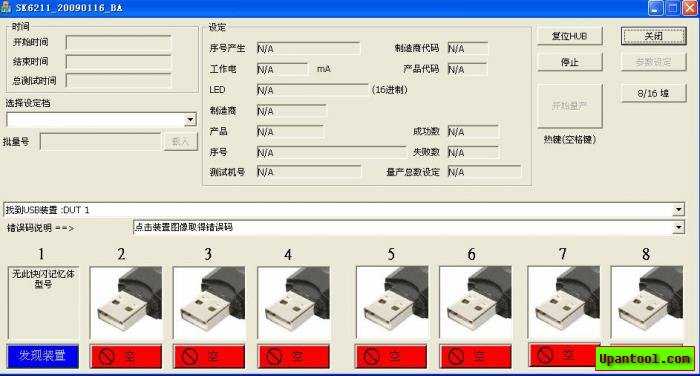
操作步骤:
一、U盘检测
首先用Chip Genius检测U盘芯片制造商和型号,我金士顿8G为skymedi(擎泰)SK6211的。
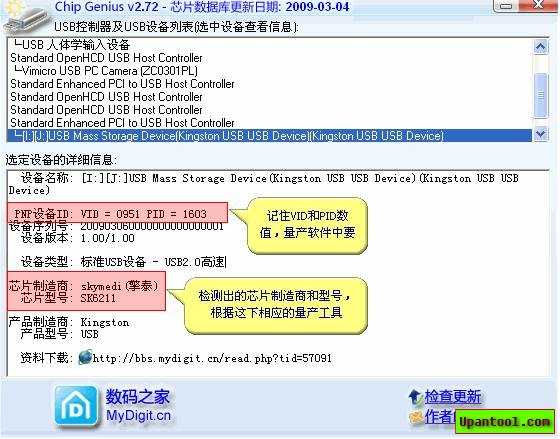
二、U盘量产
1、选择设定档点下拉菜单选default。
2、双击发现装置,查看flash设备型号(记住flash型号,在后面要用哦)。
3、点参数设置,设置参数。
4、初始密码为123456,进入设置。

5、选多重扇区设置。
6、多重扇区设置
A、勾选启动CD ROM功能和使用CDROM启动。
B、自动执行次数设定为“255”(255表示无限次,否则用一定次数后CDROM会丢失)。
C、逻辑扇区100%~0%为设置多分区,如果U盘设定3个分区,就向逻辑扇区0方向滑动拉杆。
D、盘符标志就是盘符的名字,多分区可以改下,利于自己辨认。
E、点浏览,找到你对应的镜像文件。
设置好以后按确认,弹出咨讯窗口,点确认就返回进阶参数设置了。
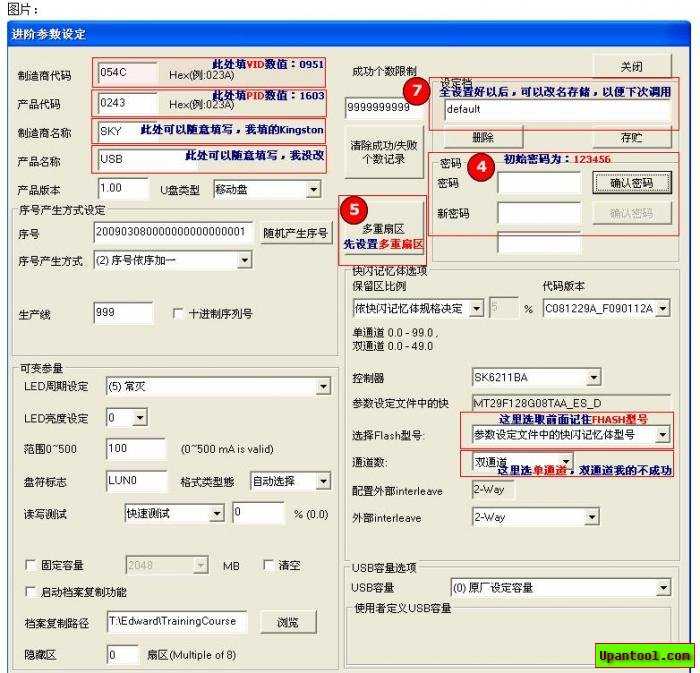
7、进阶参数设定
A、制造商代码填写U盘检测工具检测出的VID值。
B、产品代码填写盘检测工具检测出的的PID值。
C、制造商名称,填写产品制造商名称(这个好像可以随意填)。
D、产品名称,我是没有改(这个好像可以随意填)。
E、选择Flash型号这里选取前面记住的Flash型号对应的型号,这个错了,是步行的哦。
F、通道数这项我选双通道没有成功过,选单通道就可以。
G、最后再把设置档的名字改个名,点存储弹出资讯对话框点确认。
图片:
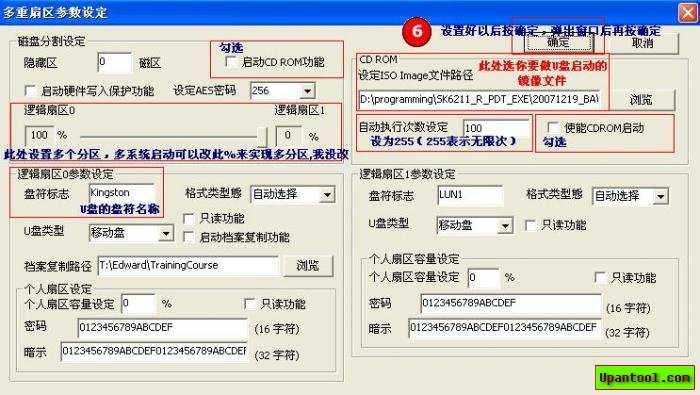
8、此时,接口连接信息处已变成了就绪的提示了,点击开始量产,稍等片刻,连接信息处就提示成功了
图片:

